惠普星14-CE筆記本U盤重裝系統xp攻略
 2018/12/06
2018/12/06
 156
156
相信很多用戶都有使用惠普星14-CE筆記本的經歷。但在筆記本出現問題時,需要重裝系統才能解決時,不少用戶卻不知道怎么重裝系統。事實上重裝系統是很簡單的,下面就讓小編為大家帶來惠普星14-CE筆記本U盤重裝系統xp攻略。

重裝步驟:
1.將制作好的啟動U盤插入USB接口,重啟或啟動電腦按F11選擇從介質(USB設備)啟動,F11沒反應嘗試F12/ESC/assist鍵。也可以通過U盤啟動快捷鍵設置U盤啟動,
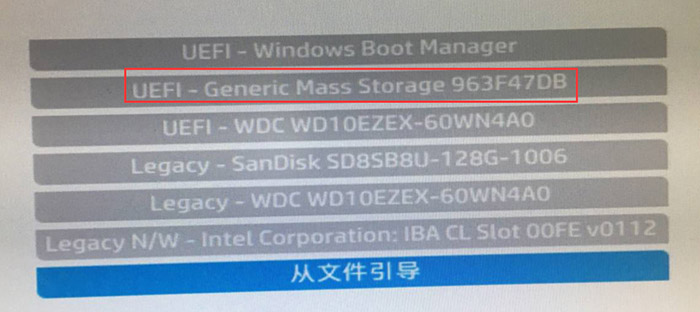
2.接下來進入黑鯊PE選擇界面。惠普星14-CE筆記本都是新機型64位電腦,所以我們選擇WindowsPE/RamOS(新機型)64位PE系統,按回車進入。
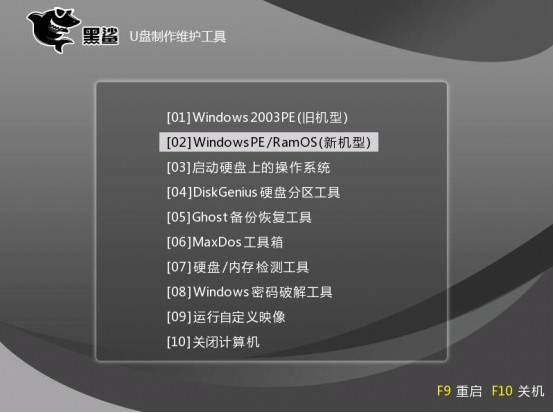
3.進入PE系統后,會自動彈出黑鯊裝機工具,也可以在桌面直接打開。然后選中U盤內的系統文件,選擇C盤作為安裝分區,點擊安裝系統開始進行系統的重裝。若制作U盤時沒有下載系統文件,可以通過在線安裝功能進行下載。
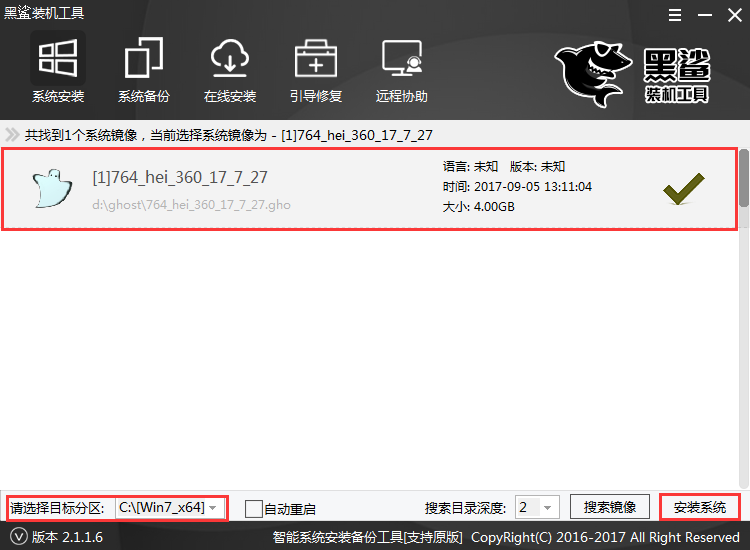
4.系統安裝完成后,拔掉U盤再重啟電腦。電腦會進行安裝部署,進行系統激活并安裝驅動程序。之后就可以進入重裝好的系統了。
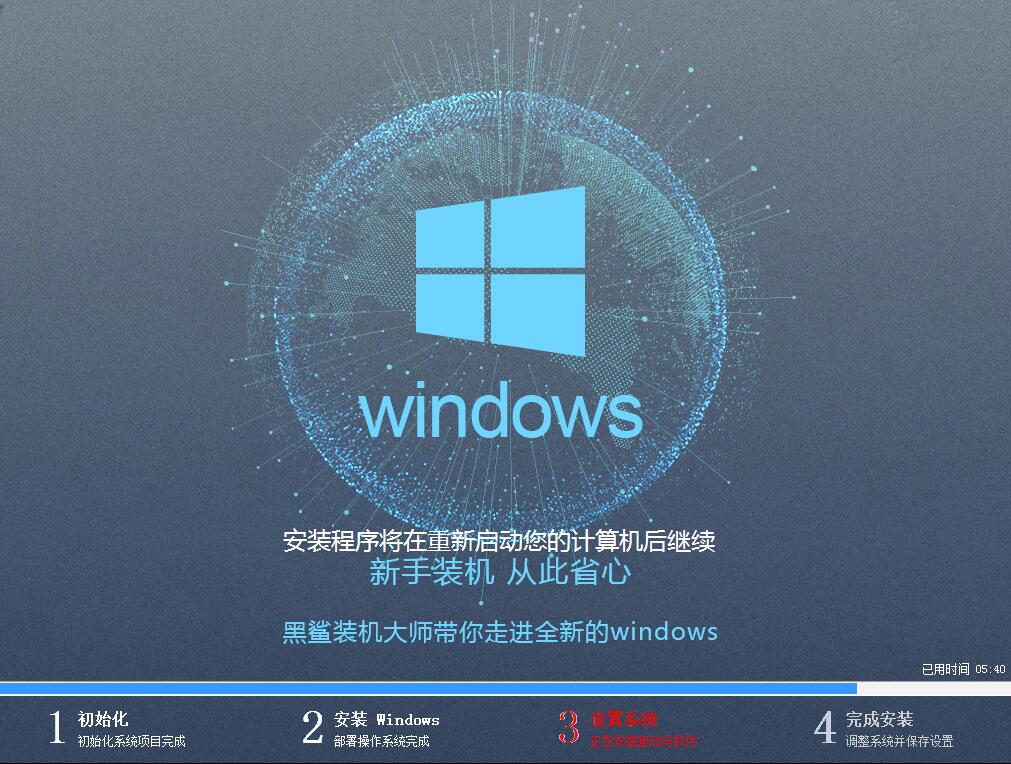
以上就是小編為大家帶來的惠普星14-CE筆記本U盤重裝系統xp攻略。想要徹底解決惠普星14-CE筆記本卡頓問題,可以通過黑鯊裝機大師軟件,進行U盤重裝。
